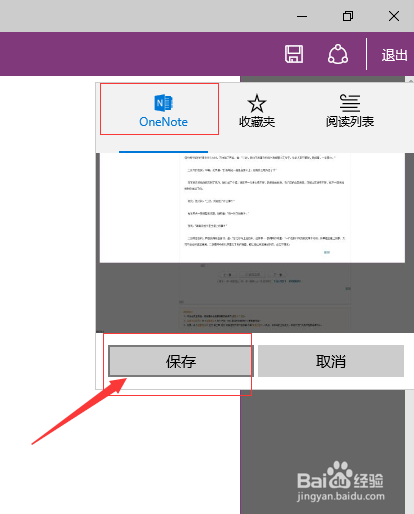1、首先点击开始按钮旁边有个“圆球”的图标搜索,输入edge如图所示
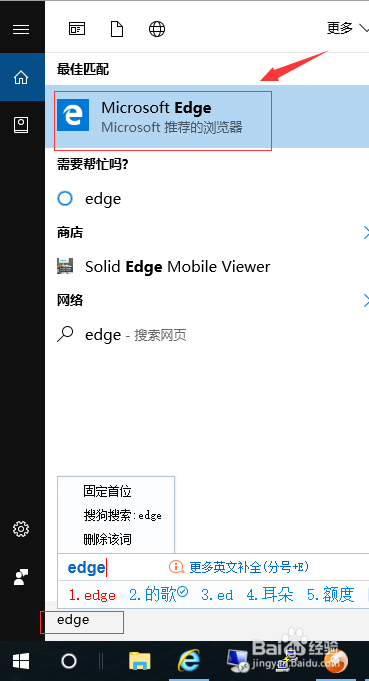
2、打开之后你会看到edge浏览器的主界面,比较简洁,如图所示
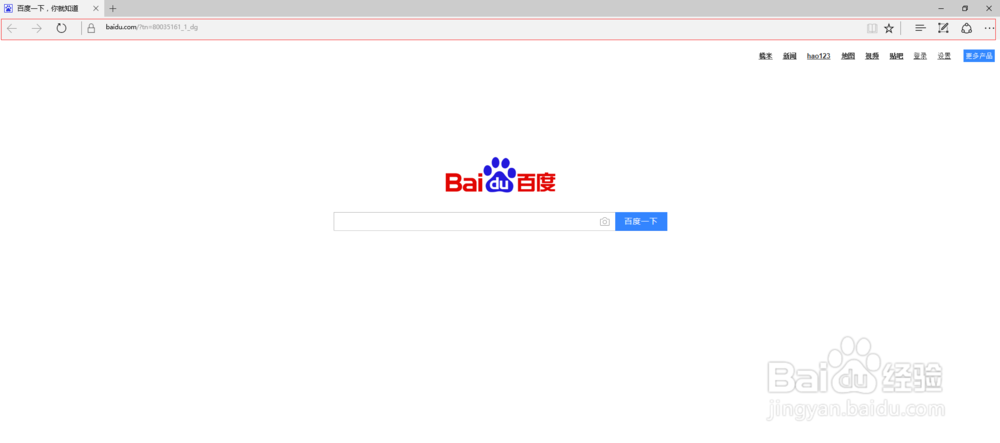
3、在地址栏输入你想要截取长图的页面的地址,或者搜索你想要截取的页面,如图所示
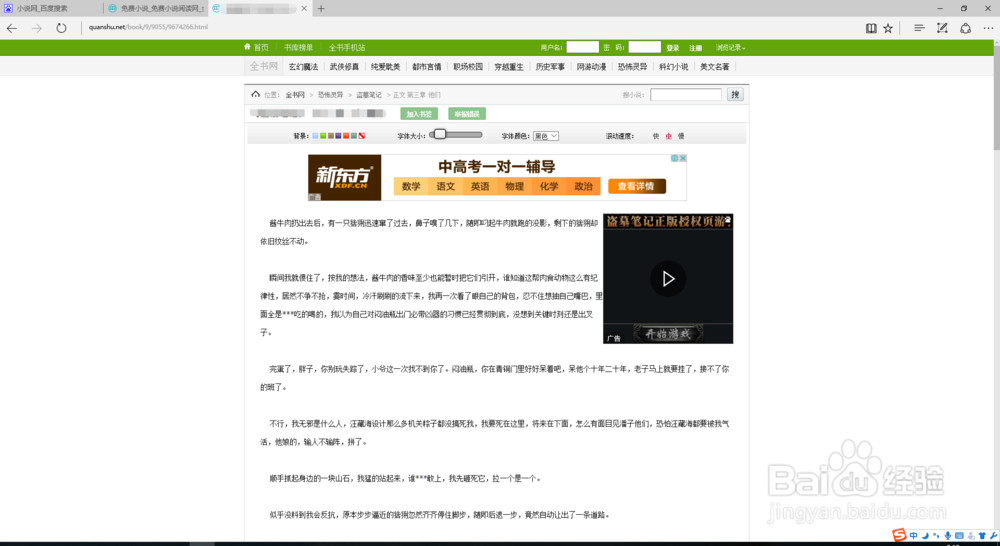
4、进入想要截取的页面,点击edge浏览器右上角的web笔记。然后进入web笔记界面,如图,页面上边是工具栏;
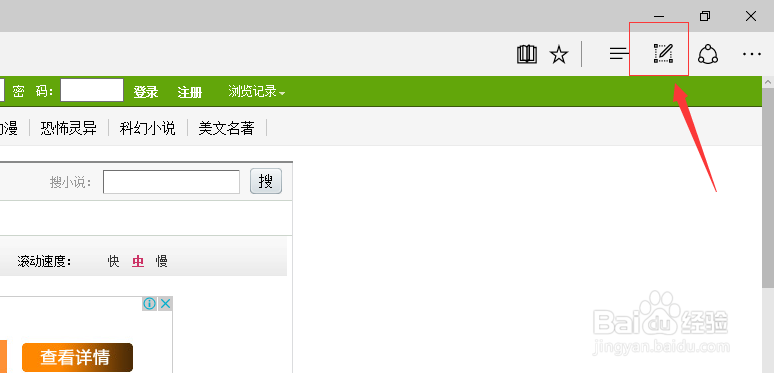

5、然后点击页面左上角的截图选项,开始截图,浏览器会提示“拖动以复制区域”如图所示

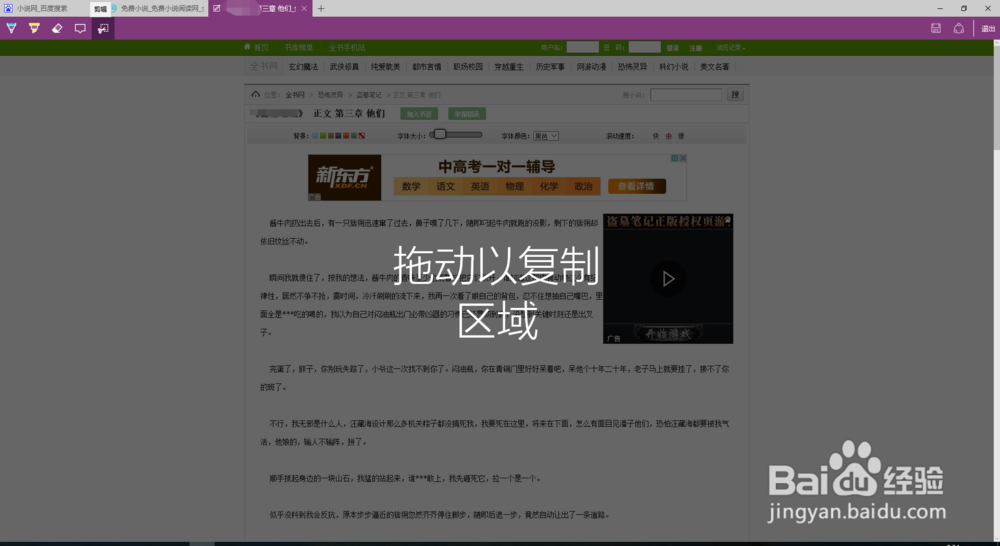
6、然后,在页面左上角点击鼠标左键向下向右拖动,拖动到想要的位置,然后松开鼠标,会提示已复制,点击右上角的“保存”如图所示


7、选择保存在OneNote,然后选择查看即可,此时网页长图就截取完成,如图